- Преподавателю
- Информатика
- Первое знакомство с QBASIC
Первое знакомство с QBASIC
| Раздел | Информатика |
| Класс | 7 класс |
| Тип | Конспекты |
| Автор | Дехтярь О.В. |
| Дата | 18.10.2015 |
| Формат | doc |
| Изображения | Есть |
Qbasic: первое знакомство
1. Знакомство с любым языком всегда начинается с алфавита. В состав алфавита Qbasic входят:
-
латинские и русские буквы;
-
цифры;
-
знаки арифметических операций;
-
знаки препинания;
-
различные скобки.
2. Программа в QB - это последовательность операторов (команд). Существуют 3 типа алгоритмических структур, которые реализуются в программе:
а) линейная (действия выполняются последовательно друг за другом. Например, чтобы вымыть доску, надо последовательно выполнить действия: намочить тряпку, стереть с доски, положить тряпку на место);
б) ветвящаяся (в зависимости от истинности условия выполняются те или иные действия. Например, перед тем как поставить чайник на плиту, надо сначала проверить, есть ли в нем вода. В зависимости от этого вы либо наливаете воду, либо ставите чайник сразу на плиту.)
в) циклическая (одинаковые действия выполняются несколько раз. Например, чтобы выгладить 10 салфеток, надо 10 раз выполнить одни и те же действия: взять салфетку, выгладить ее, свернуть, положить.)
3. Система программирования QB.
На рабочем столе открыть папку QB, запустить файл qb.exe. Перед вами откроется окно среды программирования QB. Чтобы развернуть это окно на весь экран, необходимо нажать клавиши [Alt] + [Enter].
Верхняя строка - строка заголовка , под ней располагается меню. Чтобы зайти в меню, необходимо нажать клавишу [Alt]. Рассмотрим пункты меню FILE (Файл).
New - означает создание нового файла, т.е. нового окна для написания программы.
Open - открыть уже существующий файл. Любой файл, созданный в системе программирования QB и записанный на диск, имеет расширение .bas.
Save - сохранить файл со старым именем. Если вы вносили изменения в какой-либо файл, то при выборе этого пункта меню старой версии файла у вас не останется.
Save As - сохранить файл с новым именем. При внесении изменений в старый файл выбор данного пункта меню позволит вам сохранить как старую версию, так и новую.
Print - распечатать текст вашей программы на принтере.
Exit - выход из системы программирования.
Под строкой меню располагается поле программы. Оно называется Untitled (безымянный). Как только вы сохраните свой файл на диске, это поле будет называться именем вашего файла. В этом поле записывается программа. Чтобы ее выполнить, необходимо нажать клавишу F5.
В нижней части экрана располагается поле команд. Оно называется Immediate. В отличие от поля программ набираемые в этом поле операторы выполняются сразу же (как и в программе Кукарача). Перемещение между полем программы и полем команд осуществляется нажатием клавиши F6.
Нижняя строка экрана - строка подсказок.
Линейные программы с использованием графических операторов.
CLS - очистка экрана
SCREEN n - задание режима работы монитора. Если n = 0, то режим работы является текстовым. Каждая позиция экрана будет называться знакоместом и предназначена для вывода одного символа. Если n - одно из чисел от 1 до 13, то режим работы является графическим. В этом случае каждая позиция экрана рассматривается как пиксель. Номер графического режима определяет разрешение экрана (его размер в пикселях по горизонтали и вертикали) и количество используемых цветов.
Вы будете использовать n = 7. В SCREEN 7 количество цветов равно 16, обозначаются они числами от 0 до 15 (0 - черный цвет, 15 - белый, а между ними располагаются другие цвета - синий, зеленый, красный, желтый и др.) Размер экрана определяется следующим образом: 320 пикселей по горизонтали и 200 пикселей по вертикали. Система координат:
(0,0) (319,0) Х
(0,199)
Y




LINE (X1, Y1) - (X2, Y2) [, цвет] [,B] [F]
В квадратных скобках указываются необязательные компоненты. Если отсутствует компонент Цвет, то автоматически устанавливается белый. Данный оператор (без дополнительных компонентов) вычерчивает отрезок, соединяющий на экране точки с координатами (X1,Y1), (X2,Y2).
Можно использовать и такой вариант записи оператора:
-
LINE (X2,Y2). При этом будет вычерчиваться отрезок, начиная с последней точки до точки с координатами, указанными в этом операторе.
Для того, чтобы начертить прямоугольник, вам потребуется записать 4 оператора LINE. Но можно поступить проще:
LINE (X1, Y1) - (X2, Y2) [, цвет] ,B - данный оператор сразу вычерчивает прямоугольник, причем указываются координаты противоположных углов прямоугольника.
Добавив букву F, вы получите сразу закрашенный прямоугольник.
Если вам необходимо закрасить фигуру, отличную от прямоугольника, рекомендуется использовать оператор:
PAINT (x, y),цвет закраски, цвет границы
Точка (x, y) должна принадлежать области, подлежащей закрашиванию.
Если граница области «дырявая», то краска выльется за ее предел, даже если дырка всего в один пиксель. То же самое произойдет, если граница области содержит по недосмотру кусочек другого цвета.
Например, при закраске окружности в качестве точки для оператора PAINT удобнее использовать центр окружности.
Чтобы проконтролировать расположение начальной точки для закрашивания области, можно воспользоваться оператором PSET (x,y)[, цвет]. Этот оператор устанавливает в указанные координаты точку заданного цвета. Если точка попала в область закрашивания, то смело можно указывать те же самые координаты для того, чтобы закрасить фигуру.
Оператор CIRCLE (x,y), радиус [, цвет] рисует окружность заданного радиуса и цвета с центром в точке (x,y). Если вся окружность на экране не поместится, то будет нарисована только ее часть. Радиус окружности задается в пикселях.
Тем же оператором можно нарисовать и дугу, только дополнительно потребуется задать значения начального и конечного углов дуги:
CIRCLE (x,y), радиус [, цвет], нач. угол, кон. угол
Если поместить в точку (x,y) начало математической системы координат, то начальный и конечный углы откладываются по оси ОХ в направлении против часовой стрелки.
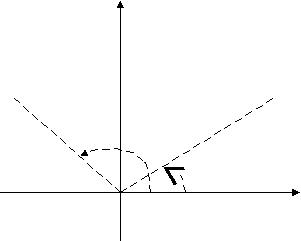 Y
Y
Кон. угол
Нач. угол
Х
(x,y)
Углы указываются в радианах. Чтобы было удобно, можно записывать углы в градусах, умножая их при этом на коэффициент Q 0, 0174329252.
Например:
SCREEN 7
Q = 0.0174329252
CIRCLE (100, 50), 60, 2, 270*Q, 0
CIRCLE (220, 50), 60, 2, 180*Q, 270*Q
CIRCLE (100, 150), 60, 2, 0, 90*Q
CIRCLE (220,150), 60, 2, 90*Q, 180*Q
У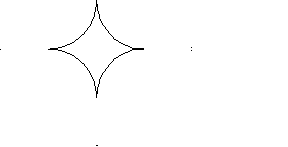 вас получится такая фигура:
вас получится такая фигура:


